buenas tardes no logro hacer que me muestre la Base de Datos solo eso .
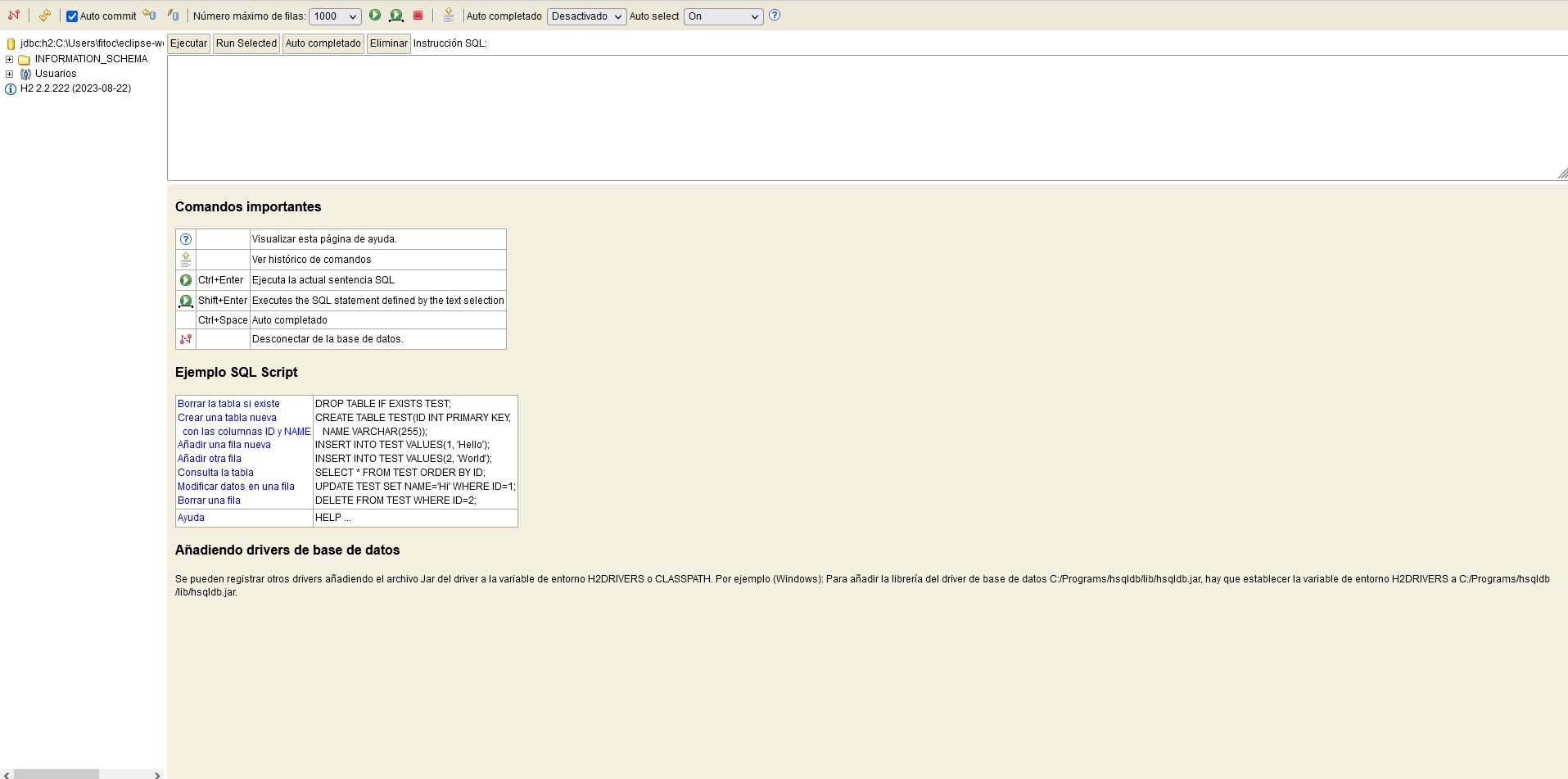
buenas tardes no logro hacer que me muestre la Base de Datos solo eso .
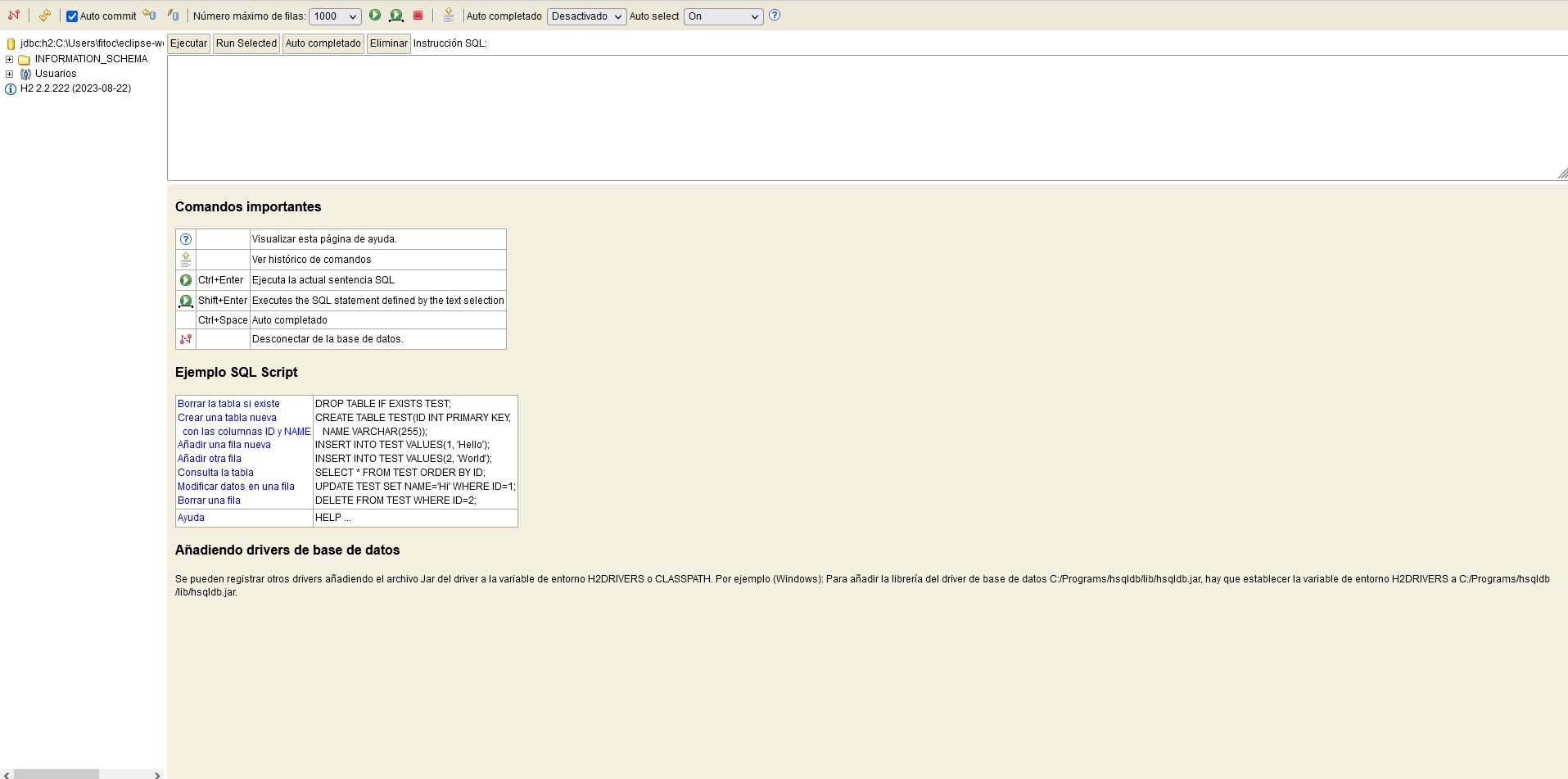
Hola Fabian,
Por lo general, este problema puede deberse a una serie de factores, como la configuración incorrecta de la URL de la base de datos, el nombre de usuario o la contraseña.
En el curso, el instructor menciona que el nombre del archivo de la base de datos debe ser "database" y debe estar en la URL. Además, "Usuarios público Alura y JPA" son los directorios o carpetas que debes crear para almacenar el archivo de la base de datos. Por lo tanto, asegúrate de que la URL de la base de datos esté configurada correctamente.
-> Otro punto a tener en cuenta es que la base de datos H2 es una base de datos en memoria, lo que significa que los datos no se guardan permanentemente y se borran cada vez que se reinicia la aplicación. Por lo tanto, si estás intentando ver los datos después de haber cerrado y vuelto a abrir la aplicación, es posible que no veas nada porque los datos se han borrado.
Además, asegúrate de que la propiedad "spring.h2.console.enabled" esté establecida en "true" en el archivo de propiedades de la aplicación. Esto habilitará la consola H2, que te permitirá ver y interactuar con la base de datos.
Aquí tienes un ejemplo de cómo podría verse la configuración en el archivo de propiedades de la aplicación:
spring.datasource.url=jdbc:h2:file:./Usuarios público Alura/JPA/database
spring.datasource.driverClassName=org.h2.Driver
spring.datasource.username=sa
spring.datasource.password=
spring.jpa.database-platform=org.hibernate.dialect.H2Dialect
spring.h2.console.enabled=true
spring.h2.console.path=/h2-console
Espero que esta información te sea útil. Recuerda que estos son solo algunos consejos y que puede haber otros factores que estén causando el problema.
Mucho éxito en todo lo que te propongas y si tienes alguna duda aquí estaremos para apoyarte.
¡Vamos juntos!
Buen dia.
Tal vez esto te sirva.
Al momento de crear la base de datos, en "Database path" debes agregar la ruta y al final el nombre de la base de datos, ejemplo: C:\Users\User1\Desktop\NuevaCarpeta \Database1
Esto provocará la creación de la base de datos con nombre Database1 en la carpeta con direccion "C:\Users\User1\Desktop\NuevaCarpeta"
Al ingresar el URL en el archivo "persistence.xml" debes agregarlo completo: "C:\Users\User1\Desktop\NuevaCarpeta\Database1
En caso contrario al ejecutar el código se creará una base de datos nueva en automático, por ejemplo si agregas: C:\Users\User1\Desktop\NuevaCarpeta
Se creará la base de datos con nombre NuevaCarpeta en la direccion "C:\Users\User1\Desktop" Y en esa base de datos se crearan las tablas.
Igualmente al acceder a H2 Console debes incluir la ruta completa incluyendo el nombre de la base de datos.
Todas estas acciones las puedes ver reflejadas directamente en el explorador de archivos donde se puede ver la base de datos como archivo.
Esto es lo que alcancé a concluir durante el desarrollo del aula, y con apoyo de la documentación oficial de H2 Database. Algunos detalles como esto no se mencionan en la clase talvez se le pasó al maestro pero es algo sencillo.